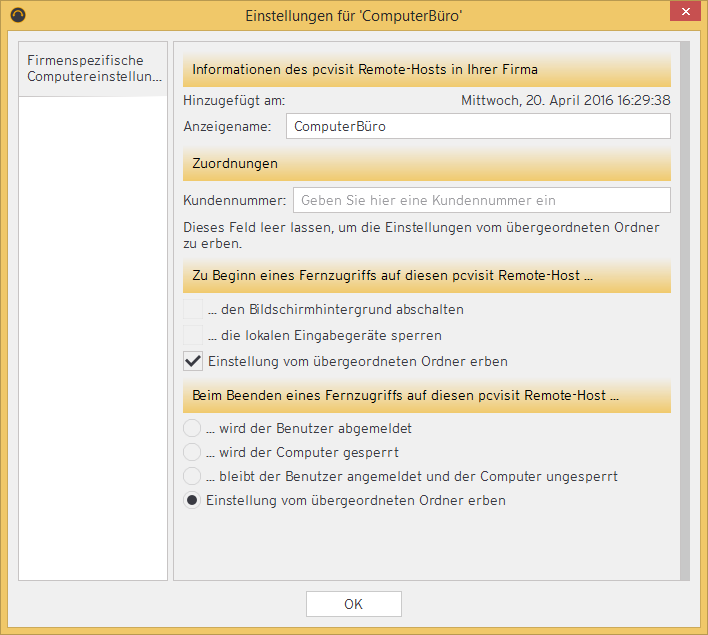Wie verwalte ich den einfachen Fernzugriff auf Computer im Team?
Was ist der Einfache Fernzugriff?
Ab Version 15.0.12 ist die Verwaltung des Fernzugriffs auf Computer (ehemals Remote-Host) einfacher und besser möglich. Diese neue Funktion nennt sich Einfacher Fernzugriff. Mit dem Einfachen Fernzugriff können Sie auch firmenübergreifend für einzelne Supporter verschiedene Berechtigungen festlegen. Zu den festzulegenden Berechtigungen gehört das Recht zur Fernwartung und das Recht zur Konfiguration des pcvisit Remote-Hosts.
Dafür ist es notwendig, dass all Ihre Supporter mit einem pcvisit Account ausgestattet sind. Nur dann ist es möglich Berechtigungen für einzelne Supporter vorzunehmen.
Mit dem Einfachen Fernzugriff ist es nicht mehr nötig, Einstellungs- und Zugriffspasswörter von pcvisit Remote-Hosts mit verschiedenen Supportern zu teilen oder diese, z.B. nach einem Personalwechsel, neu setzen zu müssen. Mit dem Einfachen Fernzugriff können Sie schnell und einfach Berechtigungen verteilen und wieder entziehen.
Wo finde ich den Einfachen Fernzugriff?
Sie können den Einfachen Fernzugriff auf verschiedenen Wegen konfigurieren:
für einen bestimmten Computer über die Computer-Liste des Supporter-Modul
für einen bestimmten Computer über die Einstellungen des pcvisit Remote-Hosts
für alle neuen Computer in den Voreinstellungen für das Installieren von pcvisit Remote-Hosts (in den Einstellungen des Supporter-Modul)
Die Funktionsweise ist stets die selbe.
Im Supporter-Modul erreichen Sie den Einfachen Fernzugriff über den Kontextmenüpunkt “Computer verwalten ...” eines Computers in der Computer-Liste.
Im pcvisit Remote-Host erreichen Sie den Einfachen Fernzugriff über dessen Einstellungen.
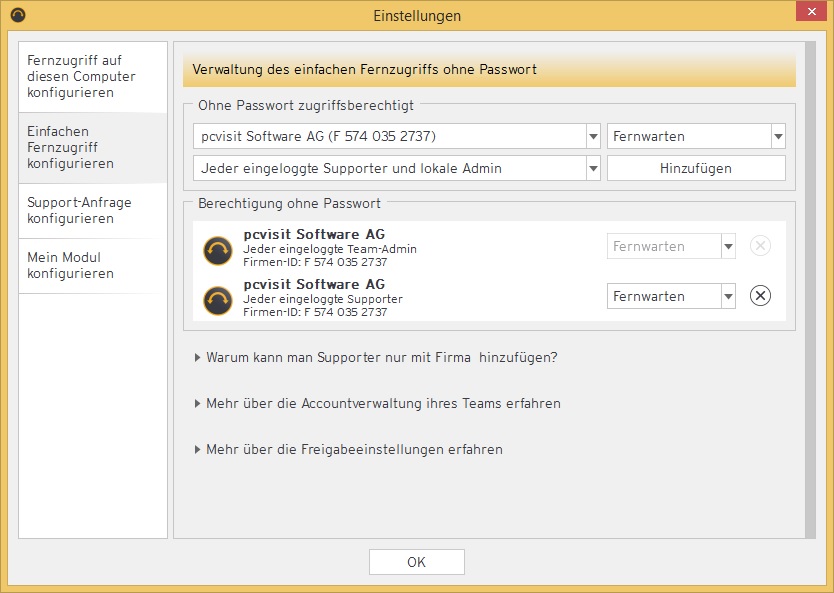
Wie funktioniert der Einfache Fernzugriff?
Mit dem Einfachen Fernzugriff werden Berechtigungen ohne Passwort vergeben. Hat ein Supporter eine bestimmte Berechtigung, so darf er die der Berechtigung zugehörige Aktion ohne Eingabe eines Passworts durchführen. Alle weiteren Supporter, die keine Berechtigung haben, können die Aktion nur mit der Eingabe des Passworts durchführen.
Die Berechtigungen werden als Einträge in der Berechtigungs-Liste angezeigt:
Jeder Eintrag in der Liste legt die Berechtigungs-Stufe für einen bestimmten Supporter oder eine Supportergruppe einer Firma fest.
Es gibt zwei verschiedene Supportergruppen:
Jeder eingeloggte Team-Admin
Zu diese Gruppe gehören alle in der pcvisit Web App angemeldeten Supporter der Firma mit der Rolle “Team-Admin”. Der Eintrag mit dieser Gruppe wird automatisch beim Anlegen des ersten Eintrags angelegt und kann nicht manuell hinzugefügt werden.
Jeder eingeloggte Supporter und lokale Admin
Zu dieser Gruppe gehören
- alle in der pcvisit Web App angemeldeten Supporter der Firma mit der Rolle “Supporter” und
Hinweise:
Warum erscheint immer ein Eintrag “Jeder eingeloggte Team-Admin”? Nähere Informationen hier
Weitere Informationen zu den verschiedenen Rollen finden sie hier
Die Berechtigungen sind in drei Stufen eingeteilt:
Keine Rechte
- Sowohl beim Fernwartungszugriff auf den Computer als auch bei Änderungen der Einstellungen erfolgt eine Passwortabfrage, wenn ein entsprechendes Passwort vergeben/hinterlegt wurdeFernwarten
- Der jeweilige Eintrag darf ohne Kenntnis des Zugriffspassworts Fernwartungen zu dem Computer durchführen; möchte er jedoch Änderungen an den Einstellungen vornehmen, muss er das Einstellungspasswort des Computers kennen und eingebenKonfigurieren/Fernwarten
- Der jeweilige Eintrag darf ohne die Kenntnis der jeweiligen Passwörter Fernwartungen zu dem Computer durchführen, sowie dessen computerspezifische Einstellungen ändern
Hinweise:
Für Supporter oder Supportergruppen die nicht explizit als Eintrag in der Berechtigungs-Liste auftauchen gilt die Berechtigungs-Stufe “Keine Rechte”
Die Berechtigungs-Stufe eines Supporters gilt vor der Berechtigungs-Stufe der Supportergruppe. Dies gilt sowohl für eine höhere als auch für eine niedrigere Berechtigungs-Stufe
Um den Einfachen Fernzugriff sinnvoll nutzen zu können, sollte sowohl das Zugriffspasswort als auch das Einstellungspasswort bei dem entsprechenden Computer gesetzt sein.
Wie richte ich den Einfachen Fernzugriff für einen Supporter ein?
Im oberen Bereich der Einstellungen des Einfachen Fernzugriffs können Sie einen bestimmten Supporter oder eine Supportergruppe auswählen und diesen eine Berechtigung zuweisen.
Um einen Supporter auszuwählen, geben Sie im oberen linken Feld die Firmen-ID des Supporters an. Standardmäßig ist hier die Firmen-ID Ihrer eigenen Firma eingetragen. Sie können hier aber auch die Firmen-ID einer anderen Firma eingeben.
Im darunterliegenden Feld können Sie nun die zu der Firma gehörenden Supportergruppen und Supporter-Logins auswählen. Aus Datenschutzgründen werden die Supporter-Logins nur bei Ihrer eigenen Firma angezeigt. Supporter-Logins anderer Firmen müssen manuell eingegeben werden.
Wählen Sie nun in dem Feld rechts oben die Berechigungs-Stufe aus und klicken Sie anschließend auf “Hinzufügen”.
Hinweis:
Fügen Sie Einträge einer anderen Firma hinzu, erscheint der jeweilige Computer in der Computer-Liste der anderen Firma. Löschen Sie wieder alle Einträge dieser Firma aus der Berechtigungs-Liste, wird der Computer aber nicht automatisch aus der Computer-Liste entfernt.
Sämtliche in der Berechtigungs-Liste vorgenommen Änderungen wirken sofort auf den jeweiligen Computer. Auch wenn der Einstellungsdialog mit dem Schließen-Icon (Kreuz) beendet wird, sind die getroffenen Einstellungen dennoch wirksam.
In der Berechtigungs-Liste können Sie komfortabel weitere Änderungen vornehmen. Hier können Sie für jeden Eintrag über die Auswahlbox schnell und einfach die jeweilige Berechtigungs-Stufe ändern. Über die Schaltfläche am Ende eines Eintrags können Sie einen Eintrag aus der Berechtigungs-Liste entfernen.
Hinweis zur Berechtigung “Konfiguration”:
Hat ein Supporter kein Recht, die Einstellungen eines Computers zu ändern und öffnet dennoch die Einstellungen, wird das Einstellungspasswort des Computers abgefragt.
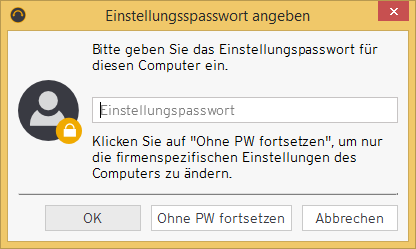
Wird hier das korrekte Einstellungspasswort eingegeben, kann der entsprechende Supporter den Fernzugriff auf diesen Computer konfigurieren (Computerspezifische Einstellungen), den Einfachen Fernzugriff konfigurieren (Zugriffsrechte ohne Passwort), sowie die firmeninternen Computereinstellungen ändern.
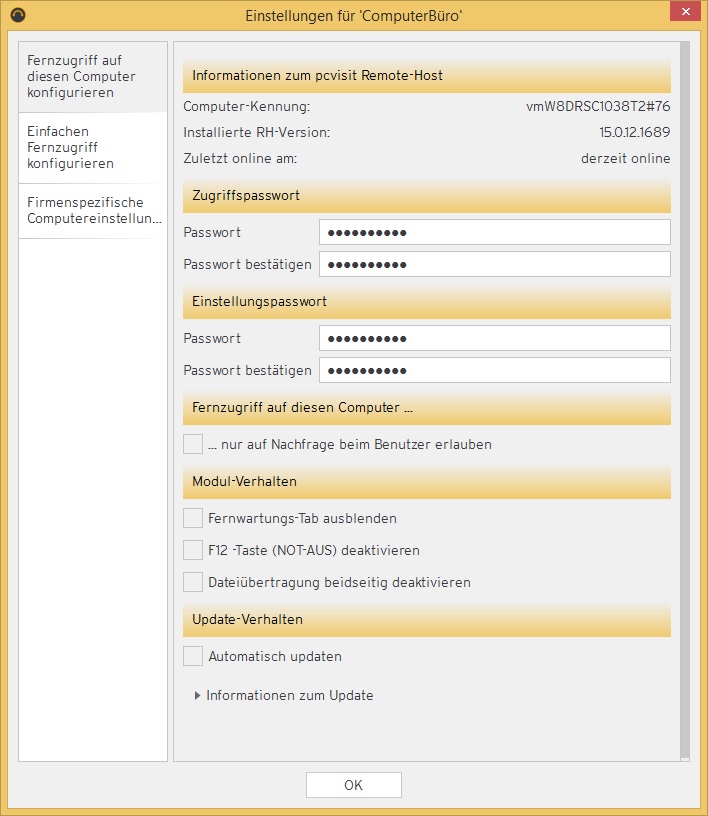
Kennt der Supporter das Passwort nicht, kann er die Option “Ohne PW fortsetzen” wählen. Dadurch stehen ihm nun lediglich die firmenspezifischen Computereinstellungen zur Verfügung: